笔记本分屏怎么设置 win10分屏显示器设置
更新时间:2024-04-28 10:09:41作者:xtang
在当今数字化时代,笔记本电脑已经成为我们日常工作和生活中不可或缺的工具,有时候单屏显示器无法满足我们的工作需求,这时候分屏显示就显得尤为重要。在Win10系统中,设置分屏显示器并不复杂,只需要简单的操作便能实现多窗口同时显示的效果。通过合理设置分屏显示,不仅可以提高工作效率,还能更好地管理多个任务和窗口。接下来让我们一起来探讨如何在Win10系统中设置分屏显示器,让工作更加高效便捷。
方法如下:
1.在电脑左下角点击【菜单】-【设置】,或者使用【win+i】打开设置
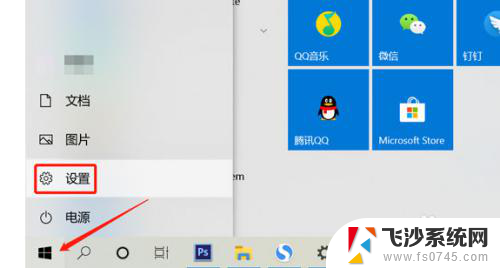
2.在Windows设置界面中,选择【系统】设置
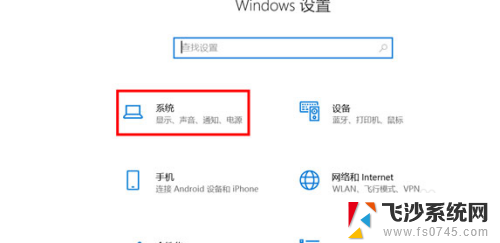
3.在左侧菜单中选择【显示】
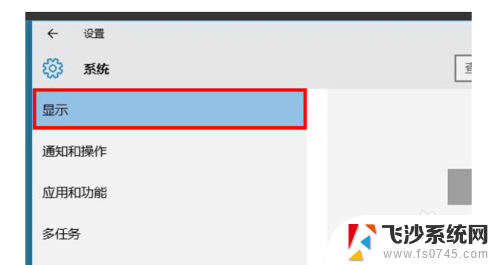
4.在右侧找到【多显示器】,即可连接屏幕进行分屏幕,问题解决。
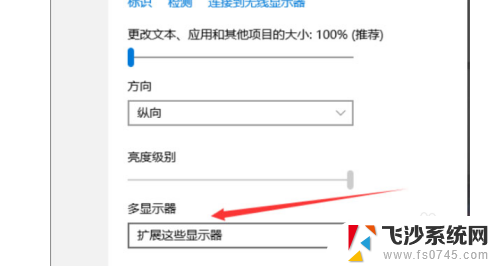
以上是关于如何设置笔记本分屏的全部内容,如果您遇到相同的问题,可以参考本文中介绍的步骤进行修复,希望对大家有所帮助。
笔记本分屏怎么设置 win10分屏显示器设置相关教程
-
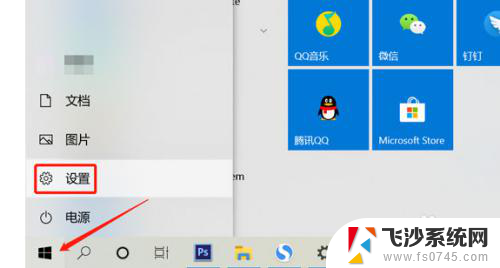 显示器 分屏 win10分屏显示器设置
显示器 分屏 win10分屏显示器设置2023-11-11
-
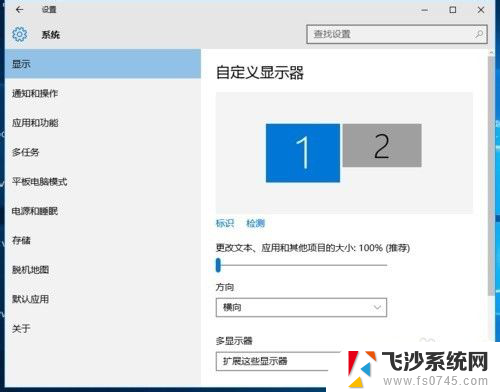 一个显示屏分2个显示 win10如何设置双显示器分屏
一个显示屏分2个显示 win10如何设置双显示器分屏2024-05-18
-
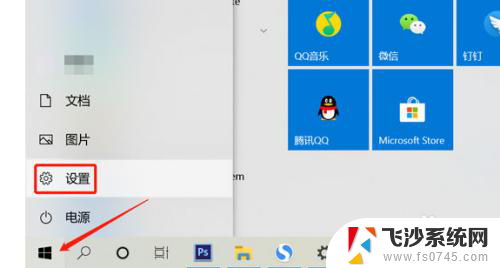 笔记本怎么设置分屏 win10分屏设置方法
笔记本怎么设置分屏 win10分屏设置方法2024-02-19
-
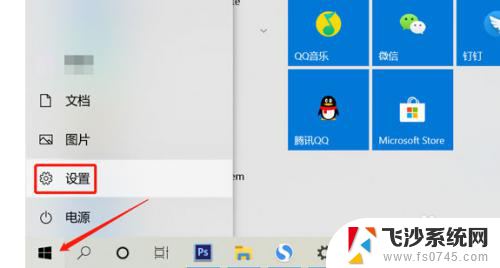 电脑分屏显示怎么弄出来 win10分屏怎么设置双屏显示
电脑分屏显示怎么弄出来 win10分屏怎么设置双屏显示2023-12-16
- 如何让笔记本变成显示器 Win10怎么设置主显示器分辨率
- win10修改显示器分辨率 Windows10系统如何调整屏幕分辨率设置
- 笔记本调分辨率 如何在WIN10中设置笔记本电脑分辨率
- 笔记本设置仅在屏幕2上显示怎么办 win10笔记本外接显示器使用方法
- 笔记本怎么转换显示屏 win10笔记本如何设置外接显示屏为主屏幕
- 笔记本怎么多屏幕显示 win10电脑如何实现双显示器分屏
- win8.1开始菜单改win10 Windows 8.1 升级到 Windows 10
- 文件:\windows\system32\drivers Win10系统C盘drivers文件夹可以清理吗
- windows10移动硬盘在电脑上不显示怎么办 移动硬盘插上电脑没有反应怎么办
- windows缓存清理 如何清理Win10系统缓存
- win10怎么调电脑屏幕亮度 Win10笔记本怎样调整屏幕亮度
- 苹果手机可以连接联想蓝牙吗 苹果手机WIN10联想笔记本蓝牙配对教程
win10系统教程推荐
- 1 苹果手机可以连接联想蓝牙吗 苹果手机WIN10联想笔记本蓝牙配对教程
- 2 win10手机连接可以卸载吗 Win10手机助手怎么卸载
- 3 win10里此电脑的文档文件夹怎么删掉 笔记本文件删除方法
- 4 win10怎么看windows激活码 Win10系统激活密钥如何查看
- 5 电脑键盘如何选择输入法 Win10输入法切换
- 6 电脑调节亮度没有反应什么原因 Win10屏幕亮度调节无效
- 7 电脑锁屏解锁后要按窗口件才能正常运行 Win10锁屏后程序继续运行设置方法
- 8 win10家庭版密钥可以用几次 正版Windows10激活码多少次可以使用
- 9 win10系统永久激活查询 如何查看Windows10是否已经永久激活
- 10 win10家庭中文版打不开组策略 Win10家庭版组策略无法启用怎么办